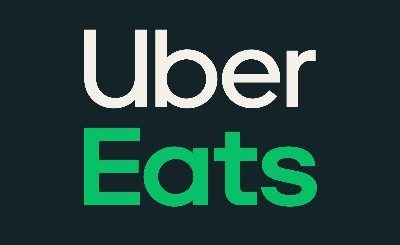スマホでAirPodsを快適に使う方法
『ペアリングの設定方法』
iPhoneとAirPodsの組み合わせだとAirPodsのケースの蓋を開けるだけで簡単にペアリングすることですぐにでも音楽を楽しむことができます。しかし、Androidの場合はBluetoothの設定画面からペアリングをする必要があります。
AirPodsはBluetooth 4.0に対応したデバイスであればペアリングをすることができるので、最近のスマホであればだいたい使うことができるのではないでしょうか。
まず最初に、AirPodsケースの背面にある丸ボタンを押してペアリングモードに切り替えます。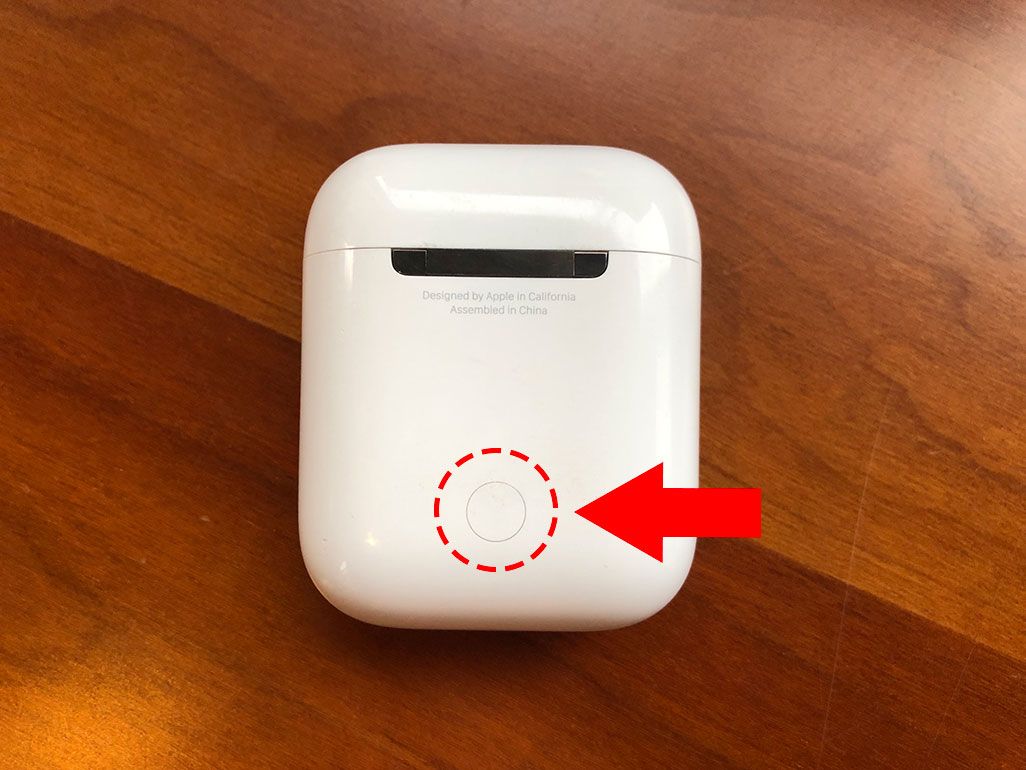
ボタンを押すとケースのインジゲーターLEDが白色の点灯するので、この状態のままAndroidのBluetoothの設定画面からペアリングをしていきましょう。
設定アプリを起動し「デバイス接続」→「Bluetooth」を選択すると使用可能なデバイスのところにAirPodsの名前が表示されればそのままペアリングをします。
たまにAirPodsと表示されずに識別IDが表示されることがありますが、左のヘッドフォンのアイコンで判別はできるのかなと思います。
これでペアリング作業は完了です。
iOSとAndroidの切り替えも簡単!
iPhoneとAndroidの両使いをしている方はあまりいないかもしれませんが、AndroidスマホとiPadを使っているという方は多いかもしれません。
iPadで音楽を聴いていて、外に出るからAndroidスマホで音楽で音楽を聴きたいというシチュエーションが出てくるかと思いますがAirPodsは接続先を簡単に切り替えをすることができるようになっています。
iOS → Android に切り替え
iPadからAndroidスマホにAirPodsの切り替えをしてみます。
設定アプリを起動し「デバイス接続」→「Bluetooth」の「ペアリングされたデバイス」という項目からAirPodsをタップすると…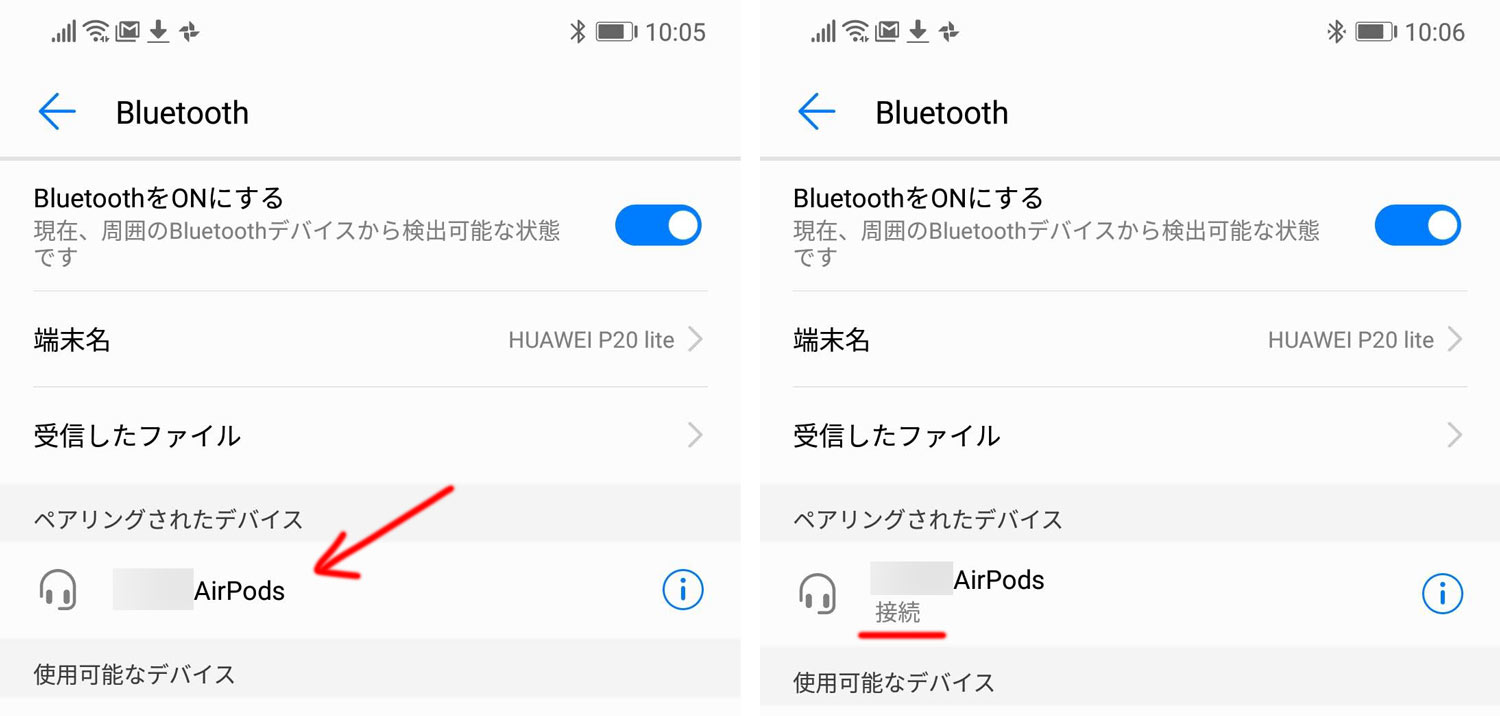 (画像引用元)https://www.sin-space.com/entry/android-airpods
(画像引用元)https://www.sin-space.com/entry/android-airpods
AirPodsはAndroidスマホに接続されることになります。
Android → iOSに切り替え
AndroidスマホからiPhoneに切り替えをしてみます。
コントロールセンターを起動しミュージックアプりのパネルを長押し・強く押して拡大して、右上にあるアイコンをタップしましょう。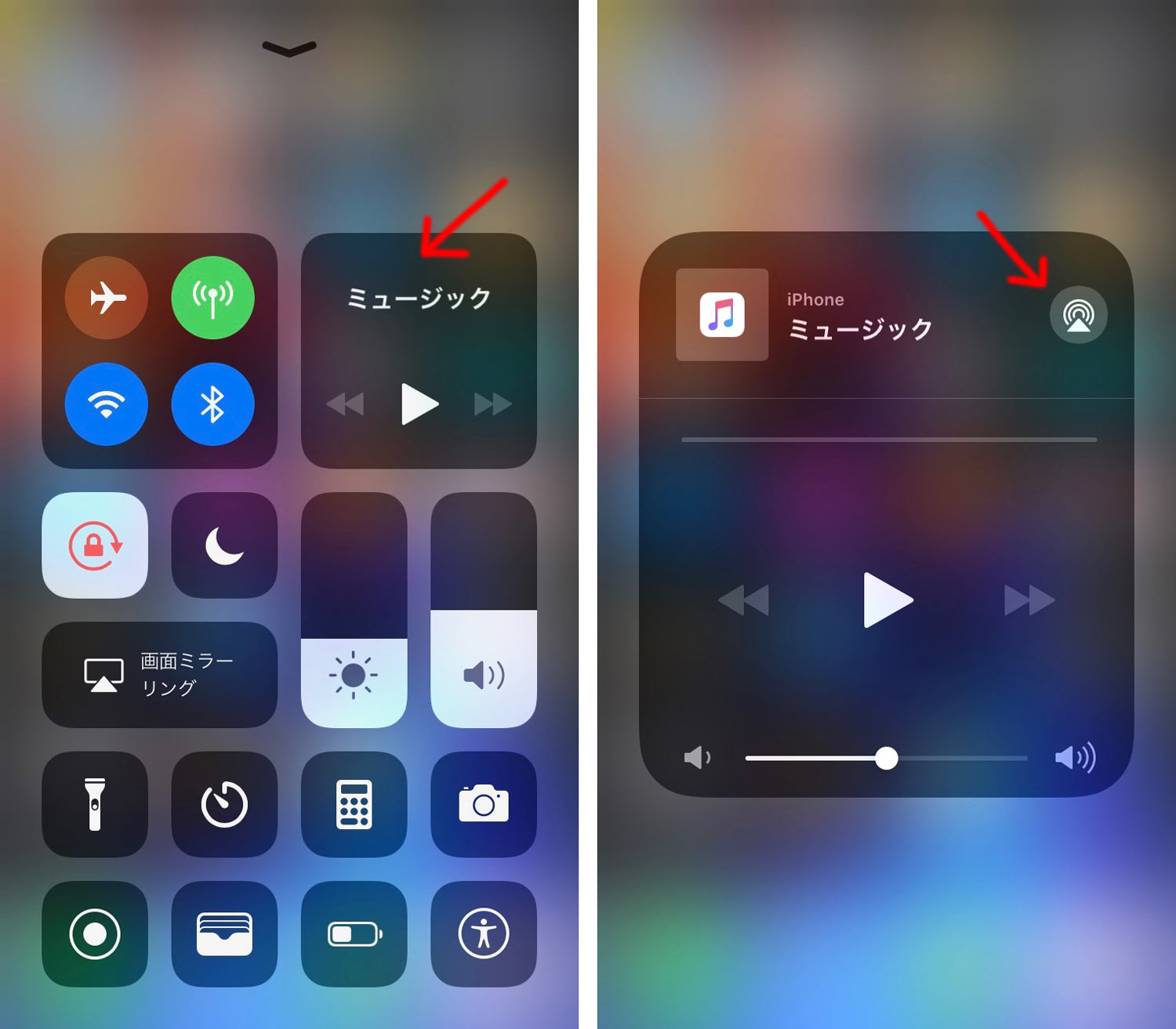 (画像引用元)https://www.sin-space.com/entry/android-airpods
(画像引用元)https://www.sin-space.com/entry/android-airpods
すると音楽を鳴らすことができる接続先一覧が表示されるので、その中にあるAirPodsをタップするとAirPodsはiPhoneに接続されます。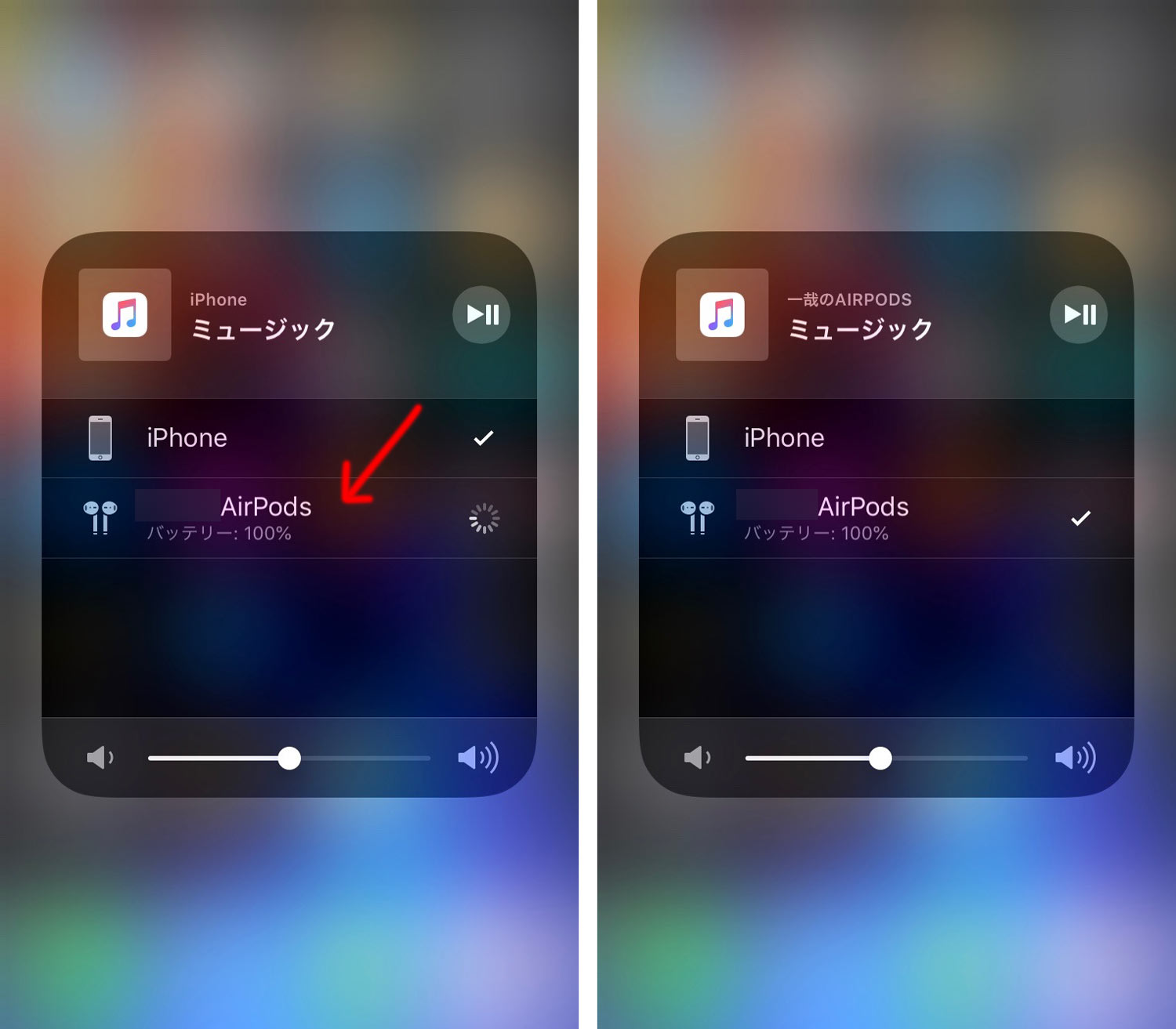 (画像引用元)https://www.sin-space.com/entry/android-airpods
(画像引用元)https://www.sin-space.com/entry/android-airpods
iPadも同じ方法で簡単に接続をすることができます。また、iPhoneからiPadへの切り替えも同じ方法で接続をし直すことができます。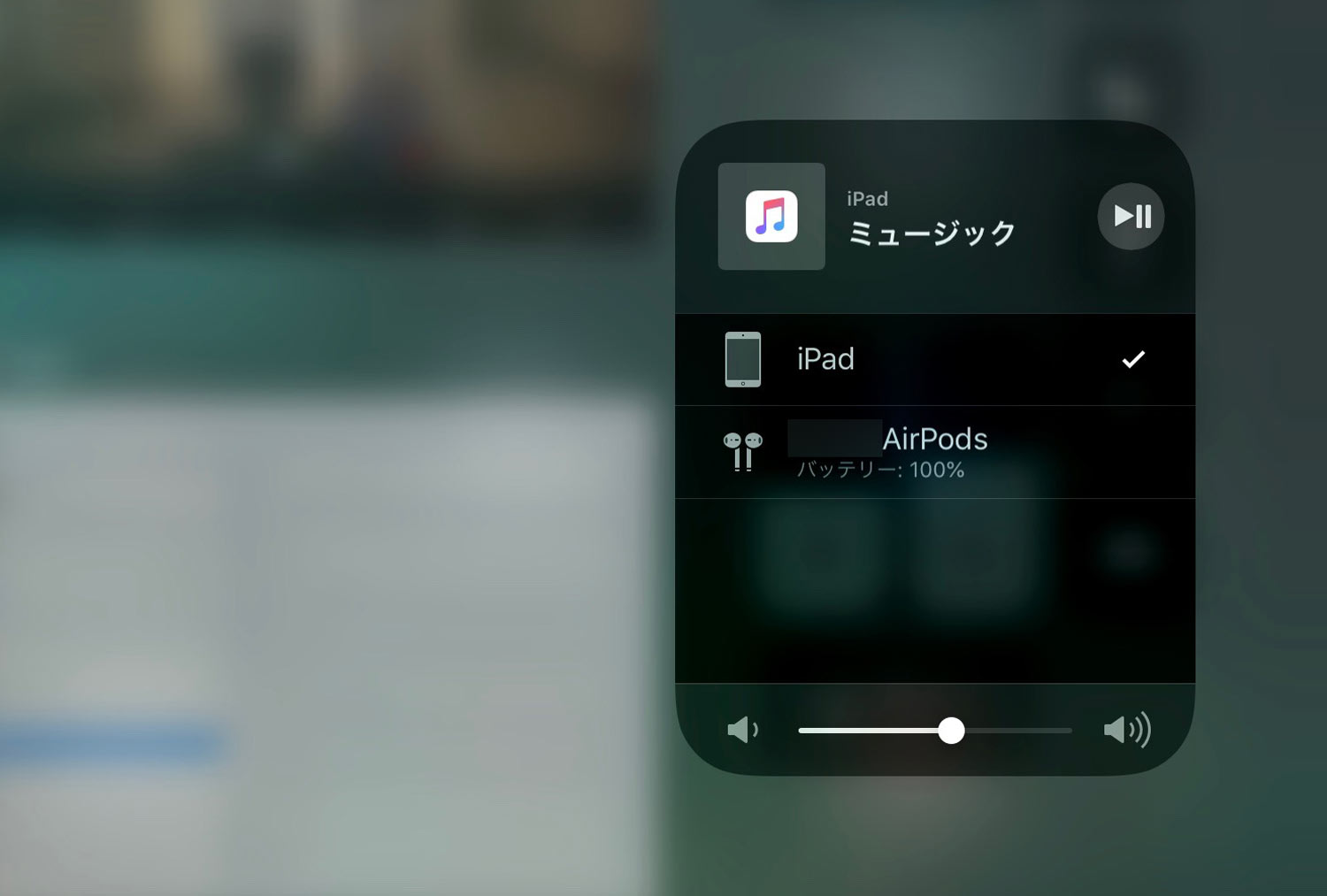 (画像引用元)https://www.sin-space.com/entry/android-airpods
(画像引用元)https://www.sin-space.com/entry/android-airpods
わざわざペアリングをし直す必要がないので、簡単にデバイスの切り替えができるのはとても便利ですね。
AndroidだとAirPodsの一部機能が使えない
AirPodsはAndroidでも普通に音楽を楽しむことができますし、通話機能も使うことができますが、iPhoneで使うことができる機能の一部で使うことができないのもあります。
Androidでも使えるAirPodsの機能
- 通話機能
- 左AirPod ダブルタップ(次の曲へスキップ)
- 右AirPod ダブルタップ(曲の停止)
- ケースを開けると自動接続
- ケースにAirPodsを戻すと自動切断
Androidで使えないAirPodsの機能
- AirPodsの脱着による自動停止と自動再生
- ダブルタップの細かい設定
- AirPodsのバッテリー表示機能
- Googleアシスタントの起動
AndroidでもAirPodsのケースを開くことで自動的に接続してすぐに使うことができたり、ダブルタップで曲をスキップさせたりすることもできるので、iPhoneで使う時と同じ感覚でAirPodsを使うことができます。
ただし、ダブルタップの動作を細かく設定することはできないのと、バッテリー残量が分からない、Googleアシスタントの呼び出しをすることができないというデメリットがあります。
Androidでもバッテリー表示をする
でも安心してください。AndroidでもAirPodsのバッテリー残量を確認することができるアプリ・AirBatteryが無料で使うことができます。
インストールをするとホーム画面にアイコンが表示されるので、AirPodsがペアリングされた状態の時にアプリを起動するだけでAirPods本体とケースのバッテリー残量を確認することができるようになります。
無料版は広告が表示されますが課金することで広告を非表示にすることもできるので、Androidユーザーなら課金してしまってもいいのかもしれませんね。
なお、Googleアシスタントの呼び出しについてもAssistant Triggerというアプリをインストールすることで使うことができるので音声アシスタントをフル活用したい方は使ってみてください。
AirPodsをAndroidで使った時のバッテリー駆動時間について
AirPodsをiPhone 8で使用した時は5時間ほど音楽を聴くことができましたが、AirPodsとAndroidスマホの組み合わせだと、どれくらいのバッテリー持ちなのか気になったので確かめてみました。
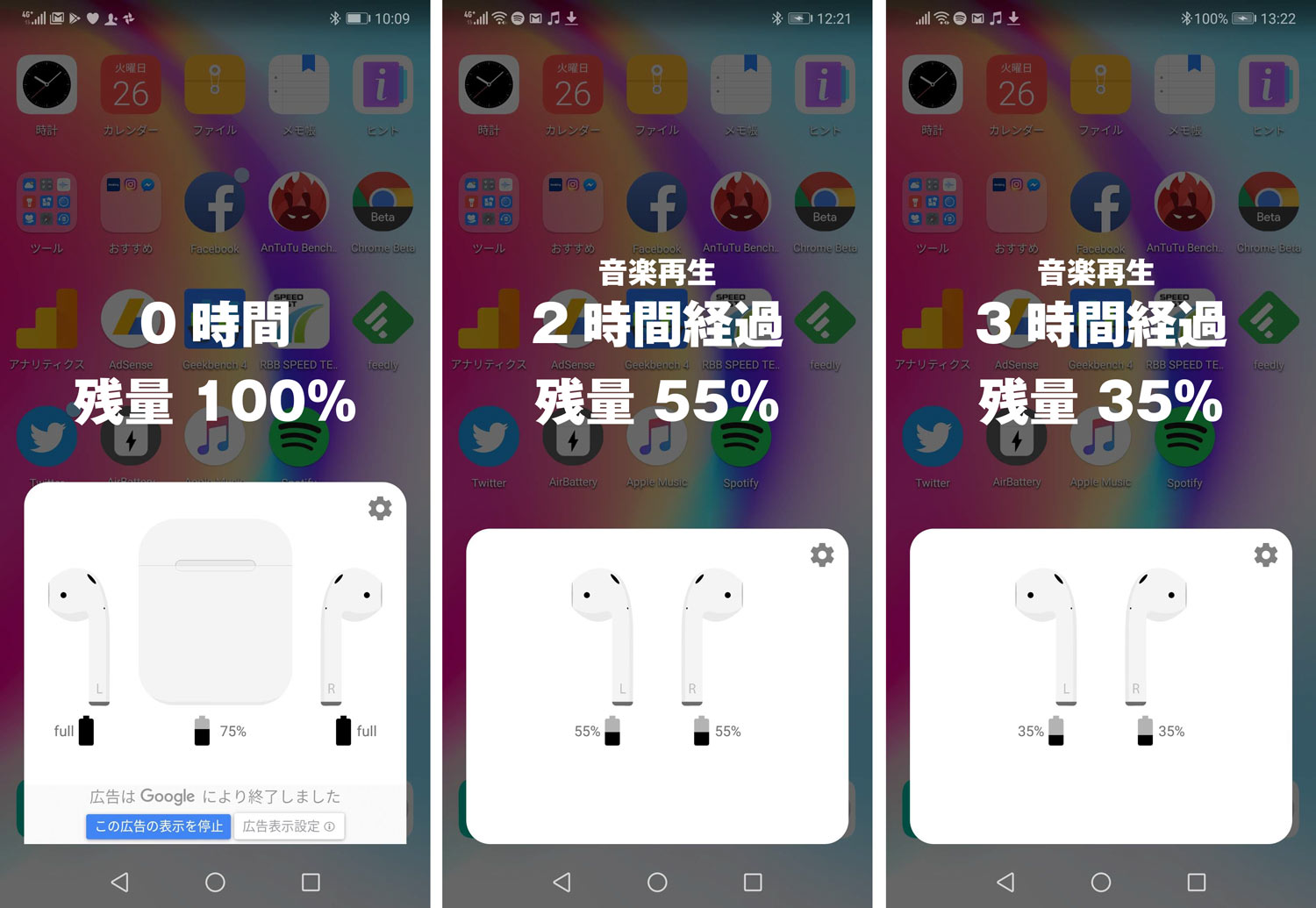 (画像引用元)https://www.sin-space.com/entry/android-airpods
(画像引用元)https://www.sin-space.com/entry/android-airpods
Apple Musicを再生していたのですが、約3時間でバッテリー残量は35%になってしましました。そこから1時間ほど放置し再び使用した結果…
4時間ほどでバッテリーが切れました。放置した時間がなければもう少し長く音楽を聴くことができたかもしれませんが、iPhoneで使用するときよりも気持ちバッテリーを多く消費しているような印象を受けます。
やはり、AirPodsはiOSデバイスとの連携で最大限のパフォーマンスが出るように調整されているのでしょうね。
まとめ:AndroidでもAirPodsはそこそこ快適に使える!
AirPodsはAndroidで使用すると一部機能を使うことができませんが、一度ペアリングしておけばケースを開けると自動接続されたりAirPodsをケースに戻すと自動切断されるなど基本的な機能は使うことができるので、思っていた以上に快適にAirPodsを使うことができます。
引用元https://www.sin-space.com/entry/android-airpods